작가:
Bobbie Johnson
창조 날짜:
3 4 월 2021
업데이트 날짜:
26 6 월 2024

콘텐츠
Firefox에서 다운로드한 파일의 위치를 변경하는 것은 매우 쉽습니다. 두 가지 방법이 있습니다. 이 지침을 주의 깊게 따르기만 하면 성공할 것입니다.
단계
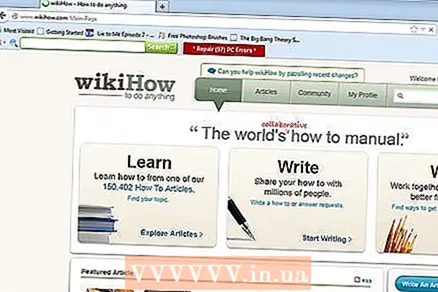 1 브라우저를 열고 도구 모음에서 "도구" 옵션을 찾으십시오.
1 브라우저를 열고 도구 모음에서 "도구" 옵션을 찾으십시오. 2 해당 옵션을 클릭하여 드롭다운 메뉴를 표시한 다음 설정 버튼을 클릭합니다.
2 해당 옵션을 클릭하여 드롭다운 메뉴를 표시한 다음 설정 버튼을 클릭합니다. 3 일반 탭으로 이동합니다.
3 일반 탭으로 이동합니다. 4 "다운로드" 섹션을 찾으면 다운로드한 파일의 위치를 선택하는 2가지 옵션이 있습니다. 첫 번째 옵션을 고려해 보겠습니다.
4 "다운로드" 섹션을 찾으면 다운로드한 파일의 위치를 선택하는 2가지 옵션이 있습니다. 첫 번째 옵션을 고려해 보겠습니다.  5 "파일 경로 저장"을 선택하면 그림과 같은 대화 상자가 열립니다. 다운로드한 파일을 저장할 폴더를 선택합니다. 예를 들어 파일을 다운로드 폴더에 저장하는 경우 찾아보기 버튼을 클릭합니다.
5 "파일 경로 저장"을 선택하면 그림과 같은 대화 상자가 열립니다. 다운로드한 파일을 저장할 폴더를 선택합니다. 예를 들어 파일을 다운로드 폴더에 저장하는 경우 찾아보기 버튼을 클릭합니다. 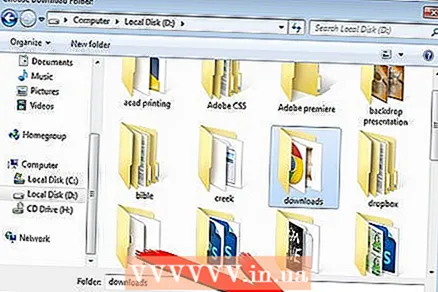 6 일반적으로 다음 위치에 있는 다운로드 폴더를 찾습니다. C: 사용자 이름> 다운로드. 그림과 같이 폴더를 선택하고 "폴더 선택" 버튼을 클릭합니다.
6 일반적으로 다음 위치에 있는 다운로드 폴더를 찾습니다. C: 사용자 이름> 다운로드. 그림과 같이 폴더를 선택하고 "폴더 선택" 버튼을 클릭합니다. 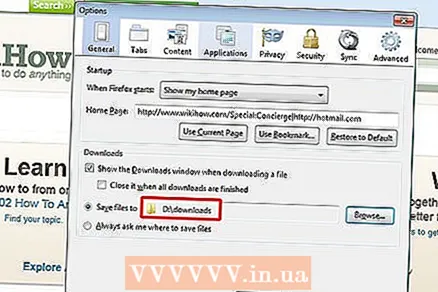 7 다운로드 폴더의 이름이 작은 창에 표시됩니다.
7 다운로드 폴더의 이름이 작은 창에 표시됩니다. 8 "확인" 버튼을 클릭하여 설정을 저장합니다. 이제 두 번째 옵션을 살펴보겠습니다.
8 "확인" 버튼을 클릭하여 설정을 저장합니다. 이제 두 번째 옵션을 살펴보겠습니다. 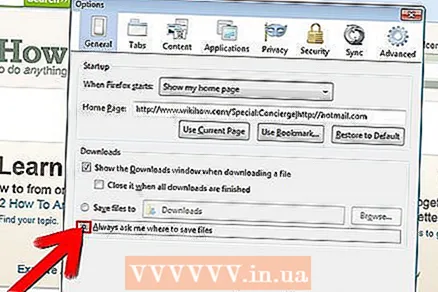 9 3단계에서 시작하고 이번에는 이미지 필드에 표시된 대로 "항상 파일 저장 프롬프트"를 선택합니다. 따라서 파일을 다운로드할 때마다 컴퓨터는 다운로드할 폴더를 묻습니다.
9 3단계에서 시작하고 이번에는 이미지 필드에 표시된 대로 "항상 파일 저장 프롬프트"를 선택합니다. 따라서 파일을 다운로드할 때마다 컴퓨터는 다운로드할 폴더를 묻습니다.
팁
- 다운로드 폴더는 다운로드한 파일을 저장하는 더 편리한 장소일 수 있습니다.
- "데스크톱" 폴더를 선택할 수도 있습니다. 그러나 이 옵션에는 단점이 있습니다. 다운로드한 파일을 Desktop 폴더에 저장하면 바탕 화면에 "복잡한" 항목이 생성되어 궁극적으로 컴퓨터 속도가 느려집니다.
- 특히 한동안 컴퓨터를 사용하지 않을 경우 나중에 다운로드한 파일을 쉽게 찾을 수 있도록 모든 다운로드에 대해 동일한 폴더를 선택하는 것이 좋습니다.



